Демонтажът на лаптоп екран, по принцип, нищо сложно. Необходимо е внимателно да се измъкнат и кора четири гумено-подплата спира в горната част и две в долната част на пластмасовата облицовка. След това развийте винта 6 и разделя предната и задната страна на корпуса, поставяне процеп помежду палеца ноктите и нокти плъзгане по протежение на прореза. Моля, имайте предвид, че 901-ти модел е фиксиран микрофон в предната част на корпуса (не откъсне жицата!).
След това може да се отстрани двата винта осигуряване на панела в корпуса (винтове са разположени в долната част, страни панел) и премахване на панела по протежение на целия панел с метален корпус и две метални закрепващи ленти от двете страни. Деактивиране на панел може или отстраняване на конектора на дънната платка, или отстраняване на конектора на самия панел (съединител, разположен на задната страна, сглобяеми пластмасови летви белязан «дон # 'т докосване»).
Изключете четири винта метална обвивка около екрана. Внимателно отлепете дебел филм с надпис Дон # пипай (във всеки случай, не хвърляйте! След мода лепило обратно!) Премахване на екрана от корпуса.

Сензорен панел вече съдържа антирефлексно покритие. Ето защо, на оригиналния антирефлексно филма на екрана, ще премахнем (по принцип, някои предпочитат да махнете тиксото, дори и ако не възнамерявате да инсталирате сензорен панел, твърдейки, че по-високите изображения качество на екрана, без да заглаждане).
Снимайте филм сме мокри. Ще трябва първоначалното пластмасовата опаковка Asus EeePC
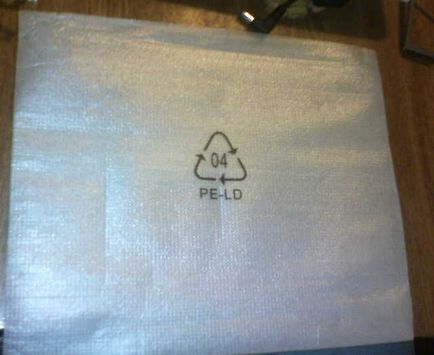
Разположен на лента сгъната салфетка три пъти (те се продават на рула, като хартиени кърпи) и я хидратира, налива в средата на 80-100ml дестилирана вода

Поставете лицето на панела надолу върху влажна салфетка.

В тази позиция, оставяйки екрана за точно 3 часа. ВАЖНО! Не прекалявайте! Екранът се състои от две тънки стъклени плочи с течен кристал и TFT тях. Към долната плоча прилепен поляризиращ филм. В началото плоча свързани "сандвич" на антирефлексен и Polaroid филма. Ако накиснете екрана за повече от 3 часа, вие рискувате не по-късно от филм кора антирефлексен (част от "сандвич") и всички неговата цялост, включително поляроид! В този случай, изображението на екрана, вие ще бъдете в състояние да се види само в Polaroid очила и небрежно залепване отлепен филм обратно е проблематично (това ще са склонни да се отлепва отново и отново).
След три часа, премахване на екрана с неточен удар и да го изтрие от капеща вода. След това, остър предмет и poddevat листов филм topsheet. След това вземете на върха на филма с форцепс и едно движение гладко разделят филма от екрана.

Имайте предвид, че филмът - безцветно и относително тънка (около 0.1 mm). Именно това и той трябва да бъде! Ако сте разделени много по-дебел сив филм ви заглаждане вместо стрелба цялата работа с поляроид! Screen освободен от филма има лъскава черна повърхност, която отразява околните обекти.

След отстраняване на анти-отблясъци на повърхността на екрана и сензорния панел не се събира прах, екранът може да бъде покрита с сензорен панел и да се оцени как за него ще изглежда в бъдеще. Забележка: при сензорния панел (след пилинг защитната транспорт филм) от едната страна на един блестящ, друг - Мат. Панел наложено лъскавата страна на екрана, и пътеката е в долния десен ъгъл.

След това трябва да се промени на металния корпус, който първоначално е бил на екрана. Ако се обърне внимание, корпусът е с L-образен профил, но на долния ръб - U-образна форма. Необходимо е, от една страна, да се намали излишък ръб (така че всички ръбове на стомана L-форма), и от друга - пропил правят тъчпад струята. След всички манипулации поставите сензорен панел на екрана. Можете да прикачите него (да се определи) тънка лента от тиксо. ЗАБЕЛЕЖКА! Практиката показва, че непрекъснато soprikostovenie гладко стъкло екран със сензорен панел с гладка повърхност (след отстраняване на заглаждане) води до между дъга "пръстени на Нютон". В допълнение, най-новата сензорен екран да попадне върху екрана и на практика е невъзможно да се отделят.

За борба с този феномен се очаква две възможности. Първо - да се използва двустранен лента за фиксиране на сензорен екран. От филм лепило лента все още не нулев дебелина, неговите използване води тънка въздушна междина и да се избегне като "Нютон Rings" и слепване. Вторият вариант - напротив, за да се постигне пълно сцепление, с помощта на някои вискозен гел (като идеята е, че течен пълнител не е разтворим полимерен филм Polaroid, и в същото време да не се изпари Може би можете да опитате някои неутрално масло. но не може да претендира за сигурност. тази опция ще осигури много по-добра видимост и прозрачност на комбинация екран / тъчпада. След фиксиране на панела се монтира жилища на мястото си. илюстрацията се вижда от панела контур освободен през пропил в корпуса.

След инсталирането на корпуса се дължи на увеличението в дебелината на пакета, няма да бъде в състояние да определи нейните оригинални винтове. Така че трябва да направим всичко, докато "спряно". Във всеки случай - след окончателното сглобяване на "пакет" се провежда с помощта на скоби за монтаж и корпуси, и по тази причина не се скрепителните винтове не водят до абсолютно никакви проблеми. Завийте корпуса на монтажната скоба. След това залепете обратно защитен филм «Дон # пипай» и да се свържете конектора. Можете да настроите екрана, за да поставите и събира бар!

Най-добре е да се съберат на останалата част от инсталацията "екран" на EeePC и напълно да разглобява и премахване на дънната платка от "системата" част.
Loop от сензорния панел пускаме в тялото в правилната панта, заедно с влакове до микрофона и камерата. Налице е (вече в корпуса на системата) е свързан към конектора за схема за "нормалните" кабели и проводници до прозореца в долната част на тялото (което е памет, SSD и други сменяеми приспособления).

USB да се модата на "unsoldered" интерфейси на дъската. Аз избрах този, който е разведен на PCI-E, в която живее 16 гигабайта SSD (главно поради местоположението му). Син проводник аз запоени към D-, зелен - за D +. След запояване два проводника I леко усукани в сноп (от типа "усукана двойка").

В допълнение към сигнала, ще се нуждаят от повече "земя" и захранването (+ 5V). Те също могат да бъдат намерени на борда (на земята аз запоени белия проводник към 5V - червен):

След това - да мястото на дънната платка и монтаж на компютъра. Всички кабели трябва да бъдат отстранени в долната част, в рамките на обвинението - люка сменяеми устройства.
След могат да бъдат настроени монтаж лаптоп сензорен контролер. Избрах място за него в долната част на капака, който (най-вероятно), предназначен за бъдещи промени в твърдия диск. Може би платката на контролера ще трябва да подаде малко, така че тя стоеше здраво на място, предназначено за него (излязох от магазина вече podpilennaya такса, но тя все още имаше малко тапицерия за размер). електропроводната система ясно се вижда на снимката.

След окончателното сглобяване и включването eeezhika можете да откриете на "петно" на екрана. Нищо прекалено тревожи за нея; това е, когато екранът е накисване за отстраняване на заглаждане ви пропуска вода под светлината разпределение панел и ще може да заснеме и обектива на Френел под панела. Вода с течение на времето (1-2 седмици), за да се изпари и да изчезне зацапване. Ето защо се препоръчва за накисване панел да се използва дестилирана вода.
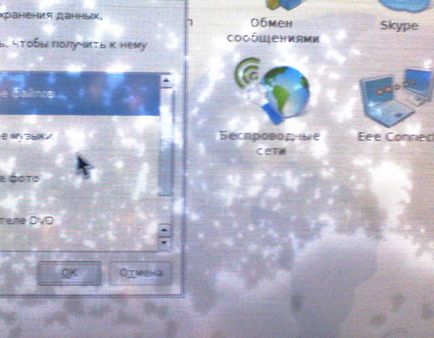
За определянето на операцията по мека на допир панел изчерпателно описани в статията Добавяне на сензорен панел на екрана.
